Kako dodati ali spremeniti velikost pripomočkov na telefonih Android
Miscellanea / / August 04, 2021
Oglasi
V tem priročniku sem podrobno razložil kako dodati in spremeniti velikost pripomočkov v napravi Android. Pripomočki v napravah Android pomagajo prilagoditi začetni zaslon vaših telefonov v skladu z vašo zahtevo. Glede na to, katere aplikacije potrebujete na začetnem zaslonu in katere druge aplikacije lahko razvrstite v skupine, če imajo podobne funkcije, lahko to ustrezno uredite.
Pripomočki so tisti prostori na začetnem zaslonu naprave Android, kamor lahko postavite izbiro svojih aplikacij. Obstajajo lahko tudi namenski pripomočki, ki služijo določeni funkciji. Na primer pripomočki za predvajalnike glasbe in borzo. Obstaja več oken domačega zaslona, kamor lahko vstavite aplikacije. Dodate lahko pripomočke, odvisno od tega, koliko aplikacij dejansko uporabljate in kako želite prilagoditi začetni zaslon. Pripomočke lahko tudi sami prilagodite velikosti.
Dodajanje ali spreminjanje velikosti pripomočkov na telefonih Android
Začnimo s poskusom dodajanja pripomočkov v napravo Android. Preprosto sledite korakom, ki sem jih opisal, in jih ponovite v napravi Android.
Dodajte pripomoček v napravo Android
- dolgo pritiskajte na prosti prostor začetnega zaslona naprave
- Na dnu zaslona se prikaže majhen vodoravni pogled seznama elementov
- Od tega tapnite Pripomočki

- Potem boste preusmerjeni na pripomočki za nastavitev

- Pripomočki so lahko različnih velikosti
- Vse je odvisno od vas, kam želite postaviti določen pripomoček na začetni zaslon
- Če želite pripomoček dodati na kateri koli del začetnega zaslona, preprosto dolgo pritisnite in poskusite povleči
- Povleči ga morate skozi 2 ali 3 okna začetnega zaslona

- in glede na vaše potrebe spustite ga na kateri koli del začetnega zaslona [na posnetku zaslona si lahko ogledate pripomoček Amazon Music]
- Če želite spustiti gradnik, preprosto spustite prst
- Nato lahko s podobno tehniko povleci in spusti dodaš več pripomočkov
- Z uporabo povleci in spusti lahko v pripomočke postavite tudi aplikacije.
Kako spremeniti velikost
Pripomoček lahko tudi spremenite, vendar vseh pripomočkov ni mogoče spremeniti. Tukaj je, kako jih spremenite
Oglasi
- dolg pritisk na pripomoček [pripomoček mora biti na začetnem zaslonu]
- Točke za spreminjanje velikosti bodo na pripomočku prikazane tako, kot je prikazano na diapozitivih PowerPoint
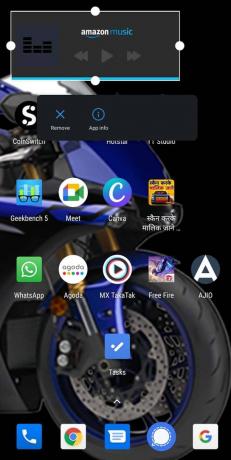
- Nato po svoji zahtevi povlecite te točke, da razširite velikost ali jih umaknite, da zmanjšate velikost pripomočka.
- Če želite potrditi spremembo velikosti katerega koli pripomočka, se enkrat dotaknite prostega prostora začetnega zaslona
- Zdaj se bo pripomoček prilagodil svoji novi obliki
Torej, tako lahko dodajate in spreminjate velikost pripomočkov v napravah Android. Če uporabljate veliko aplikacij, vam bo uporaba pripomočkov olajšala navigacijo na začetnem zaslonu. Poleg tega vam za določeno storitev ni treba odpreti aplikacije vsakič, ko jo želite uporabiti. Z gradnikom lahko takoj dostopate. Dober primer je lahko predvajalnik glasbe, delnice ali vremenski pripomoček. Upam, da je bil ta vodnik koristen.
povezani članki
- Kako izklopiti skupno rabo povezav v Androidu
- Kako spremeniti ime telefona v Androidu
- Naj bo Signal privzeta aplikacija za sporočanje v Androidu: Kako
Oglasi Tecno Camon i so se začeli januarja 2018. Če ste kupili to napravo in se želite povezati...
Oglasi V tej vadnici bomo navedli navodila za skrivanje korenin v napravi s pomočjo Magiska.…
Oglasi Tukaj vas bomo vodili, kako izvesti trdo ponastavitev Ulefone Be X s preprostim…



